|
<< Click to Display Table of Contents >> Programmübersicht |
  
|
|
<< Click to Display Table of Contents >> Programmübersicht |
  
|
|
Die Beschreibung der Steuerelemente bezieht sich auf die Standard-Ansicht. Diese können Sie unter Ansicht / Standard einstellen. |
AquaSoft Vision und Stages enthalten ein großes Repertoire an Werkzeugen, mit denen Sie Ihr Projekt bearbeiten können. In der folgenden Grafik finden Sie einen Überblick der wichtigsten Steuerelemente. Oft wird hier von Objekten die Rede sein. Objekte sind alle Elemente, die in ein Projekt eingefügt werden können, z.B. Bilder, Texte, Musik, Videos, Flexi-Collagen und weitere.
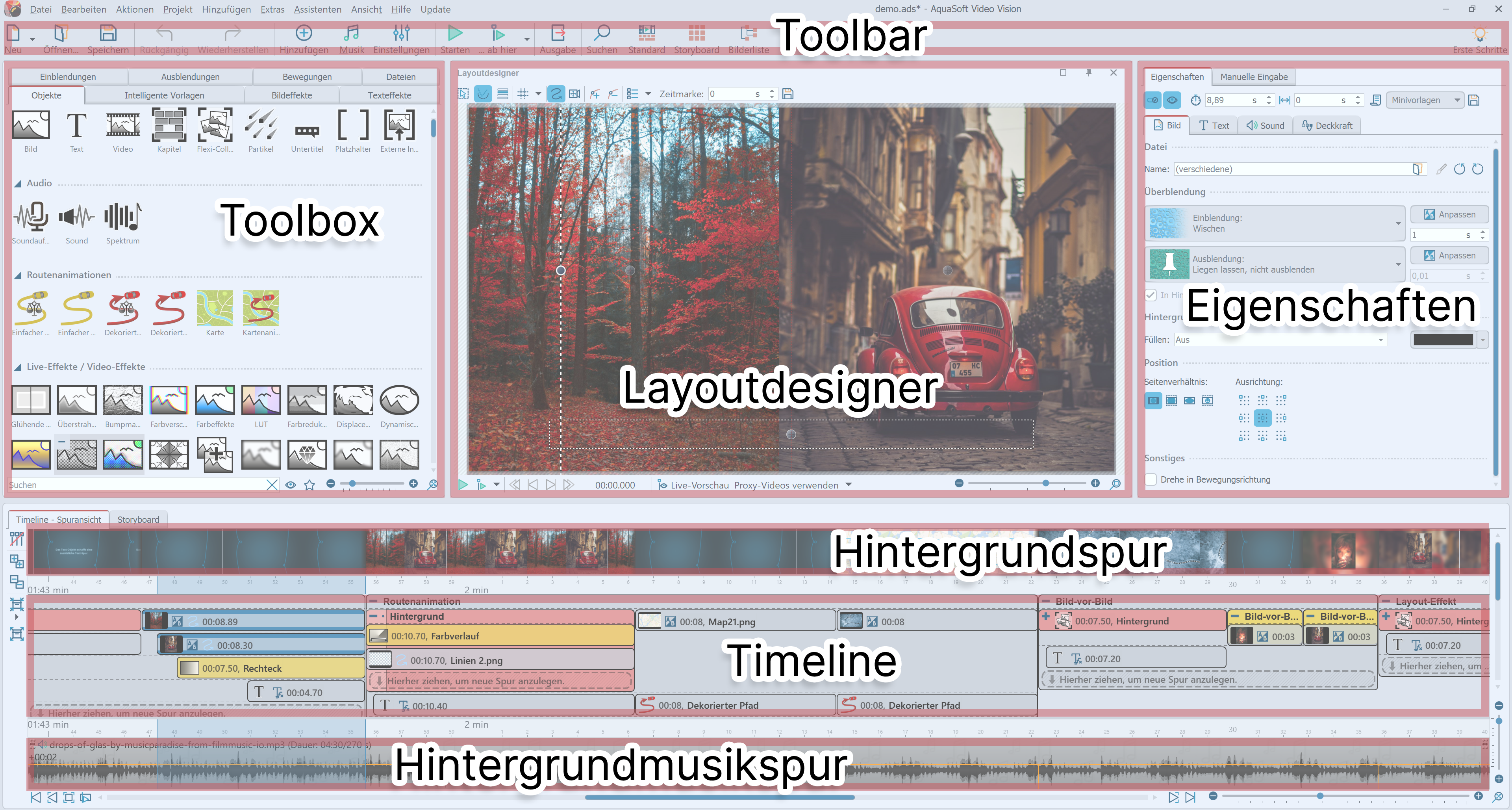
Bereiche des Programms
Die Toolbar

Toolbar im oberen Bereich der Benutzeroberfläche (Video Vision)
Unter Ansicht / Symbole beschriften können Sie die Beschriftung der Toolbar-Elemente an- und ausschalten.
Die einzelnen Symbole der Toolbar:
|
Erstellt ein neues leeres Projekt. |
|
Öffnet ein bereits gespeichertes Projekt. |
|
Speichert Ihr Projekt. |
|
Letzte Aktion rückgängig machen / wiederherstellen. |
|
Fügt Bilder, Videos und Sounds in Ihr Projekt ein. |
|
Öffnet das Menü zum Einfügen der Hintergrundmusik. |
|
Öffnet die Projekteinstellungen. Diese Einstellungen beziehen sich nur auf das aktuell geöffnete Projekt. |
|
Spielt Ihre Präsentation vom Anfang ab. |
|
Spielt die Präsentation ab Playhead-Position oder ab der markierten Stelle (umschaltbar). |
|
Öffnet den Ausgabe-Assistenten zum Erstellen von Videos, Blu-rays und DVDs. |
|
Ermöglicht das Suchen nach Texten, Dateinamen und Stichworten im Projekt. |
|
Lädt die Standard-Ansicht des Programms. |
|
Lädt die Storyboard-Ansicht des Programms. |
|
Lädt die Bilderlisten-Ansicht des Programms. VIDEO VISION STAGES |
|
Lädt die Vertikale Timeline-Ansicht des Programms. STAGES |
|
Lädt eine eigene gespeicherte Ansicht des Programms. VIDEO VISION STAGES |
Eigenschaften
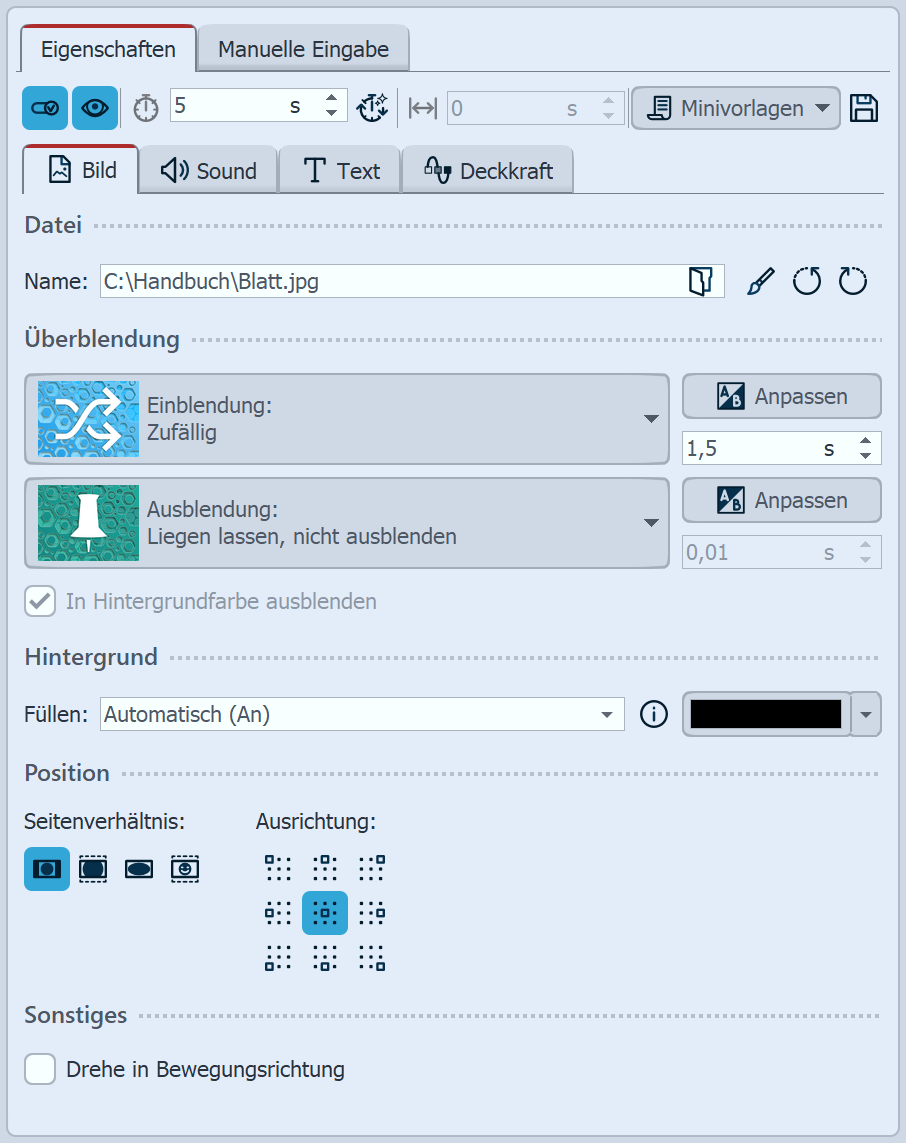
Eigenschaften eines Bild-Objektes
Jedes Objekt hat bestimmte Eigenschaften, die Ihnen angezeigt werden, wenn Sie das Objekt in der Bilderliste, Timeline oder im Storyboard anklicken. Im nebenstehenden Beispiel werden die Eigenschaften eines Bild-Objektes angezeigt.
Sie können hier z.B. die Anzeigedauer (unter Dauer) Ihres Bildes und die Art der Ein- und Ausblendung bestimmen.
Am Reiter Text können Sie das Bild beschriften und Textformatierungen festlegen. Am Reiter Sound können Sie dem Bild einen selbst aufgenommenen Kommentar oder einen Sound zuordnen. Am Reiter Transparenz legen Sie eine Transparenzkurve fest.
Die einzelnen Objekte und deren Eigenschaften werden im Kapitel Eigenschaften von Objekten genau erläutert.
Die Eigenschaften von Effekten werden in den Kapiteln Live-Effekte und Objekt-Effekte erläutert.